iOS 26: 6 مزايا رئيسية تجعل التحديث يستحق العناء
وصل تحديث iPhone الأخير من Apple، ومعه تأتي موجة من التغييرات تتجاوز مجرد تعديلات طفيفة. مع إصدار iOS 26 لهذا العام، تدفع Apple بقوة نحو واجهة المستخدم الجديدة، والتخصيص الشخصي، والأدوات الذكية للاستخدام اليومي.
بعض الميزات ملحوظة على الفور، مثل التصميم المجدد بالكامل، بينما البعض الآخر مخفي في قوائم الإعدادات. ومع ذلك، تتيح لك كل هذه الميزات الجديدة جعل iPhone الخاص بك أكثر قوة – بمجرد أن تعرف أين تجدها.
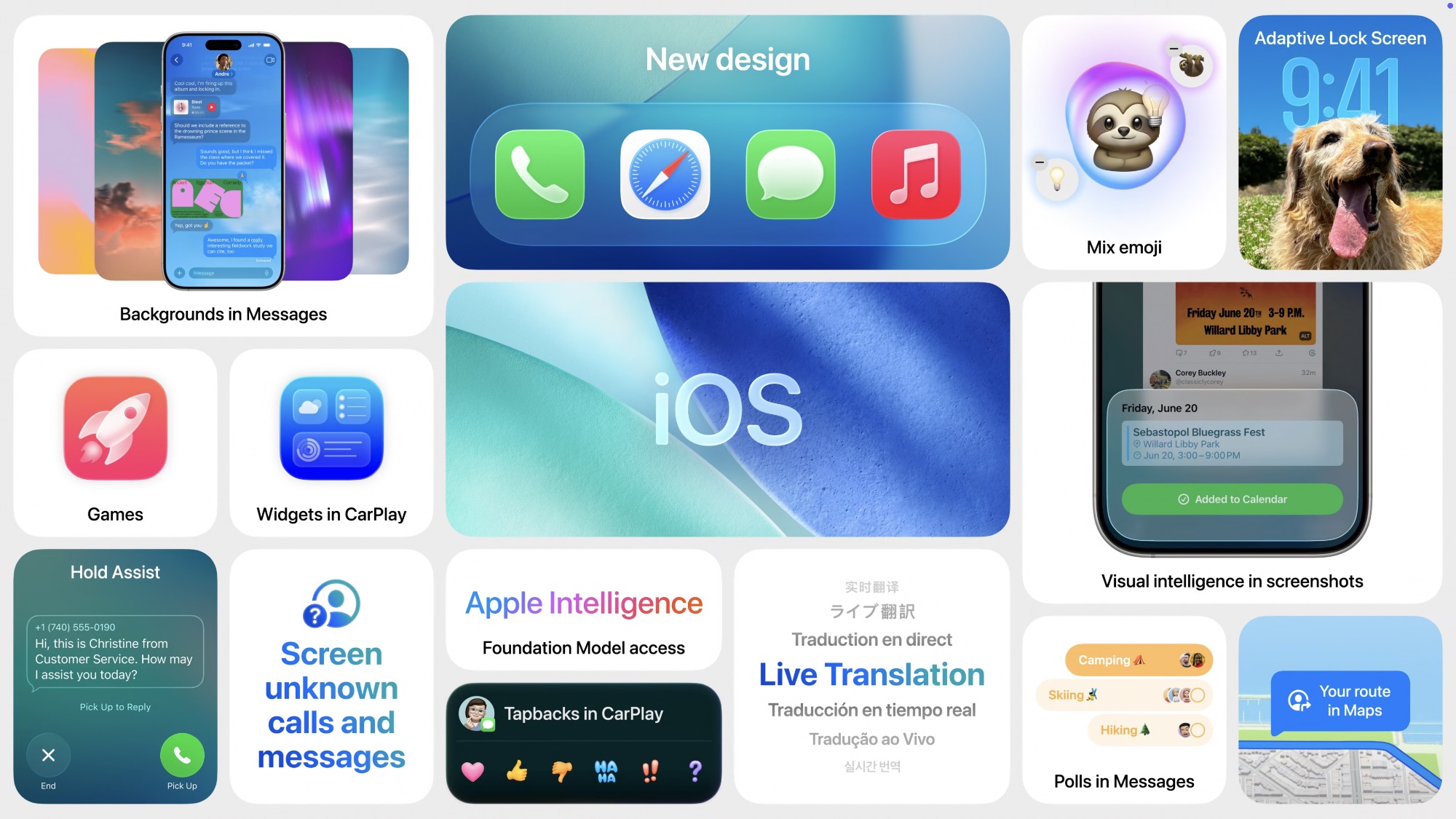
سواء قمت بالفعل بتحديث iPhone الخاص بك أو كنت تنتظر تثبيته، تابع القراءة للحصول على دليل لأفضل الميزات التي تحتاج إلى تجربتها في iOS 26.
تصميم الزجاج السائل
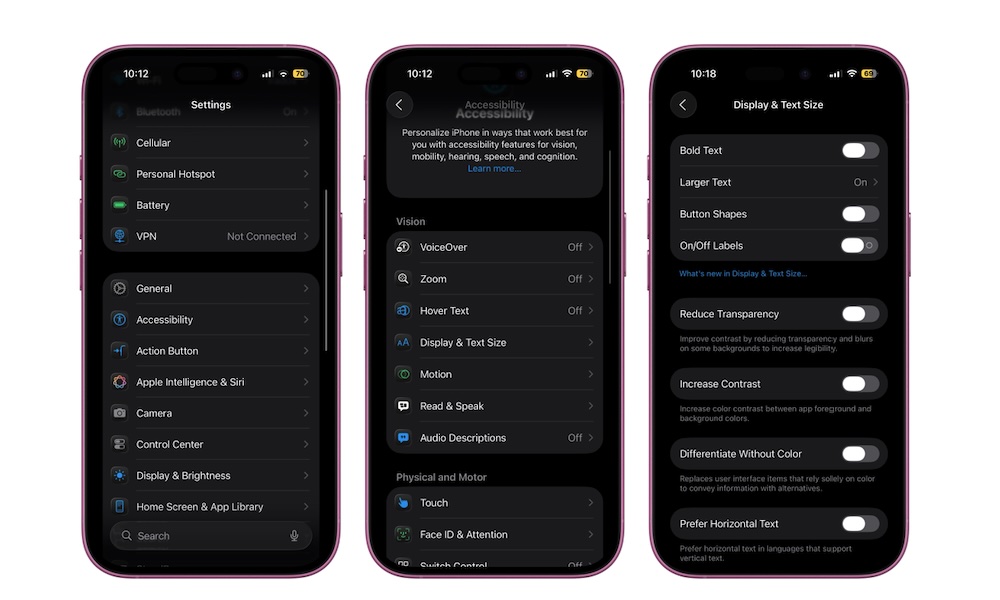
أول ما ستلاحظه بعد تثبيت iOS 26 هو الواجهة الجديدة كليًا. تسميها Apple “الزجاج السائل”، وهي تمنح التطبيقات والقوائم والأيقونات مظهرًا شفافًا يشبه الزجاج. تبدو اللوحات وكأنها تكسر الضوء، وعندما تتنقل عبر القوائم أو تسحب إلى مركز التحكم، فإن التصميم الزجاجي الجديد يجعل كل شيء يبرز على الفور.
بالطبع، كما هو الحال مع كل تغيير جديد، ليس الجميع من محبي التصميم الجديد، ولا يمكننا حقًا لومهم. إنه بالتأكيد ليس للجميع، وحقيقة أنه يمكنك النظر خلف بعض العناصر قد يشتت انتباهك.
لحسن الحظ، يمكنك تعديل هذا التأثير وقتما تشاء. يجب أن يكون قيد التشغيل افتراضيًا بمجرد تثبيت iOS 26، ولكن يمكنك تعديل مدى شفافية iPhone الخاص بك. إليك الطريقة:
- افتح تطبيق الإعدادات.
- مرر لأسفل وانتقل إلى تسهيلات الاستخدام.
- اضغط على شاشة العرض وحجم النص.
- قم بتشغيل تقليل الشفافية.
ستلاحظ على الفور أن مناطق مثل مركز التحكم لم تعد تتمتع بتأثير شفاف، مما يتيح لك تجربة iOS 26 دون أي تشتيت.
فلترة المكالمات للأرقام المجهولة
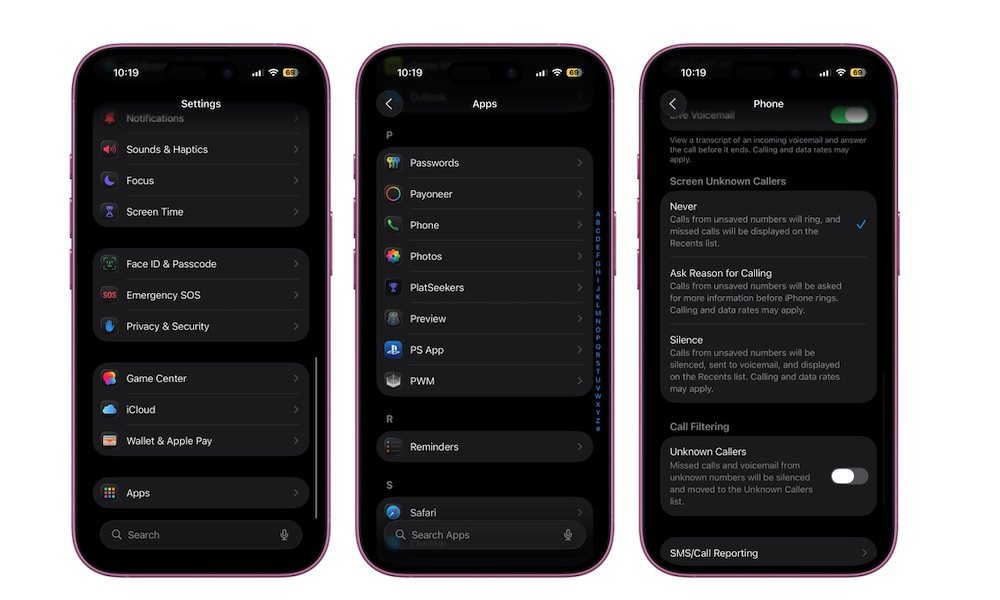
المكالمات المزعجة وغير المعروفة هي مصدر إزعاج، ولكن iOS 26 يجلب أخيرًا حلاً. تمنحك ميزة “فلترة المكالمات” القدرة على تصفية هذه الأرقام غير المعروفة قبل أن ترن على الإطلاق.
عندما يتصل بك شخص ما من رقم غير معروف، يجيب iPhone الخاص بك نيابة عنك، ويطلب منهم ذكر اسمهم وسبب اتصالهم. سيقوم iPhone الخاص بك بتحليل الرد للمساعدة في تحديد ما إذا كانت مكالمة مزعجة، ويعرض لك ما قاله المتصل حتى تتمكن من تحديد ما إذا كنت تريد الرد أم تركه ينتقل إلى البريد الصوتي.
هذه إحدى الميزات التي لن تقدر مدى حاجتك إليها حتى تجربها. إنها تقلل من المكالمات الآلية والمسوقين عبر الهاتف على الفور تقريبًا. قد لا يتم تشغيل “فلترة المكالمات” افتراضيًا، ولكن يمكنك إعداده باتباع الخطوات التالية:
- افتح تطبيق الإعدادات.
- مرر لأسفل واضغط على التطبيقات.
- مرر لأسفل مرة أخرى وانتقل إلى الهاتف.
- مرر لأسفل مرة أخرى، وتحت فلترة المكالمات غير المعروفة، حدد السؤال عن سبب الاتصال أو إسكات، حسب تفضيلاتك.
بمجرد تفعيل هذه الخاصية، سيتم اعتراض أي رقم غير مسجل. أما جهات الاتصال المعتادة والمفضلة وأحدث المكالمات فستصلك كالمعتاد، فلا تقلق بشأن فقدان أي مكالمات مهمة.
دع جهاز iPhone الخاص بك ينتظر على الخط بدلاً منك
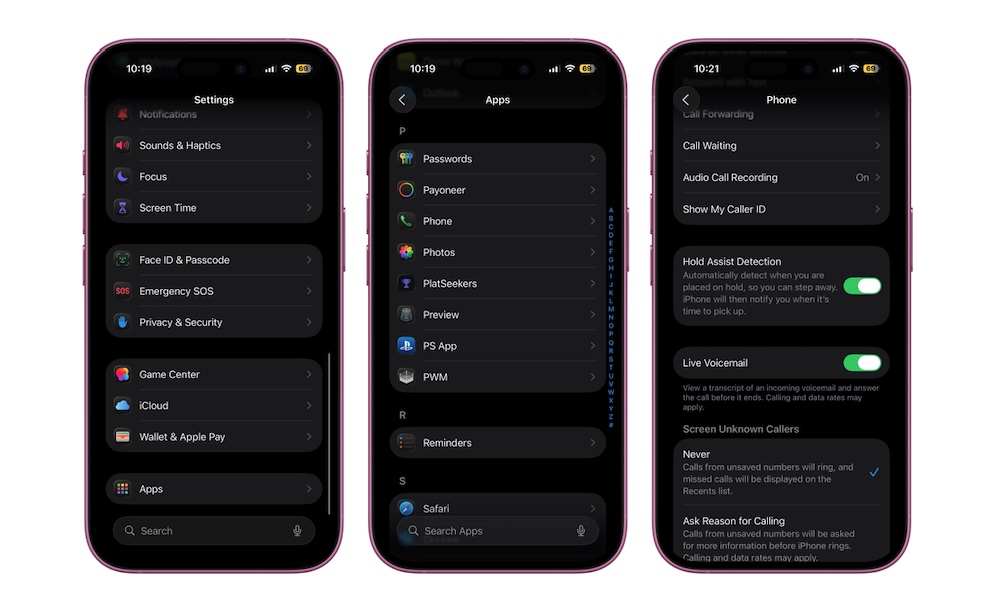
أضافت Apple ميزة أخرى مهمة لتطبيق الهاتف في iOS 26، وهي ميزة “المساعدة في الانتظار” (Hold Assist). تخيل أنك تتصل بشركة ما لطلب المساعدة، ويتم وضعك مباشرة على الانتظار. بدلاً من الجلوس والاستماع إلى موسيقى المصاعد والتذكيرات المملة حول “مدى أهمية مكالمتك”، سيكتشف جهاز iPhone الخاص بك متى يتم وضعك على الانتظار ويعرض مراقبة الخط نيابة عنك. وبمجرد أن يرد عليك أحد الموظفين، سيخبرهم جهاز iPhone الخاص بك بأنك ستعود بعد قليل، وينبهك بأنهم ينتظرون.
يجب أن تكون ميزة “المساعدة في الانتظار” قيد التشغيل افتراضيًا؛ ومع ذلك، يمكنك تمكينها يدويًا إذا لزم الأمر. إليك الطريقة:
- افتح تطبيق الإعدادات.
- مرر لأسفل وانتقل إلى التطبيقات.
- مرر لأسفل مرة أخرى وافتح الهاتف.
- مرر لأسفل مرة أخرى، وقم بتشغيل اكتشاف المساعدة في الانتظار.
ترقية للذكاء البصري
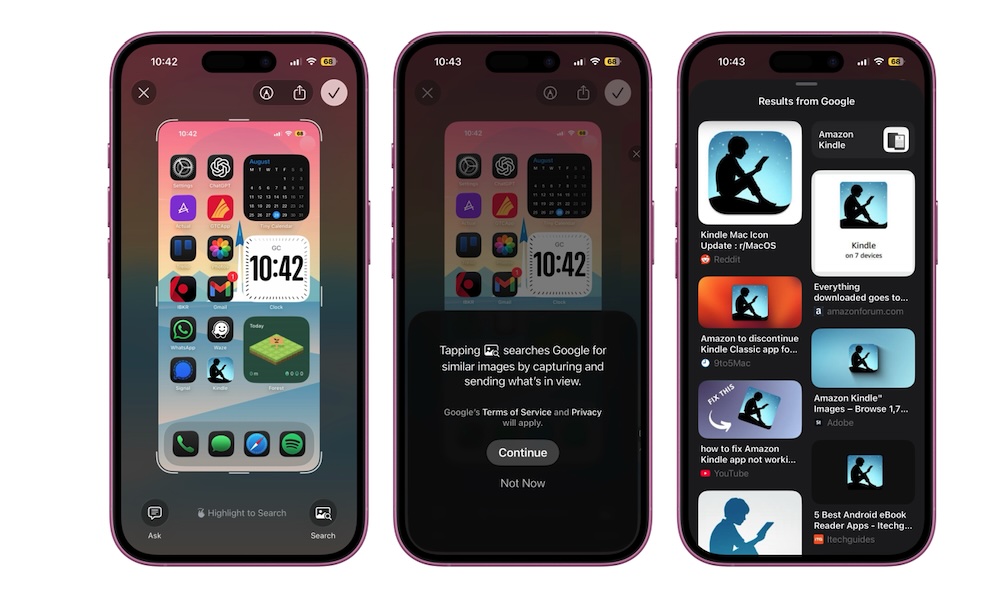
لم تعد لقطات الشاشة والصور مجرد صور ثابتة. في iOS 26، تتوسع ميزة الذكاء البصري في Apple Intelligence لتتجاوز الكاميرا وتتيح لجهاز iPhone الخاص بك التعرف على الكائنات والمعالم والمنتجات وحتى النصوص الموجودة داخل صورك.
على سبيل المثال، إذا أخذت لقطة شاشة لوصفة طعام، فيمكنك تحديد أحد المكونات والبحث فورًا عن بدائل له. أو يمكنك تحديد منتج والبحث عنه في Google لشرائه في لمح البصر.
لتجربة ذلك، ما عليك سوى التقاط لقطة شاشة ثم النقر على الصورة في الزاوية السفلية اليسرى من شاشتك. من هناك، اضغط مع الاستمرار على الكائن الذي تريد البحث عنه لتحديده. أو يمكنك النقر فوق زري اسأل أو بحث في أسفل شاشتك.
انسَ وضع الطاقة المنخفضة — واستخدم الطاقة التكيفية بدلاً منه
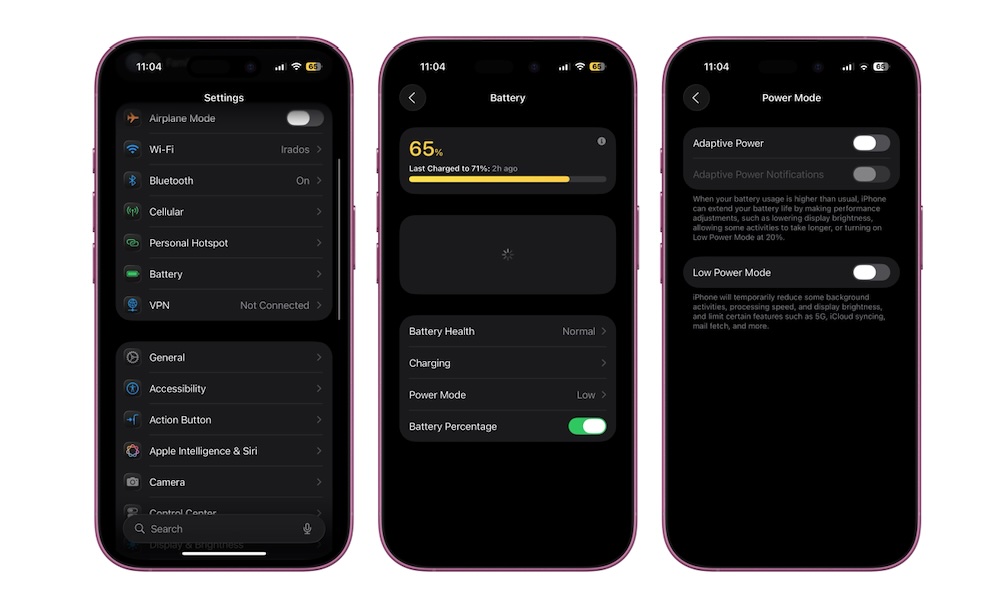
لطالما كان وضع الطاقة المنخفضة أداة مفيدة لإيقاف تشغيل المهام التي تعمل في الخلفية من أجل إطالة عمر بطارية الـ iPhone الخاص بك. ولكن مع نظام iOS 26، قدمت Apple ميزة الطاقة التكيفية، وهي أكثر سلاسة وذكاءً.
بدلاً من الإغلاق التام لبعض الميزات، ستقوم هذه الميزة بتقليل السطوع، وإبطاء العمليات غير الضرورية، وتحقيق التوازن بين الأداء في الخلفية. بالكاد ستلاحظ أنها نشطة، ولكن بطاريتك ستستمر لفترة أطول أثناء الاستخدام المكثف.
سيفعل الـ iPhone الخاص بك ذلك من خلال تعلم متى تستهلك طاقة بطارية أكثر من المعتاد، وسيقوم تلقائيًا بضبط الميزات المختلفة للمساعدة في إطالة عمر البطارية. وإذا فشل كل شيء آخر، فسيتم تشغيل وضع الطاقة المنخفضة تلقائيًا عندما تكون البطارية على وشك النفاد.
لتفعيل هذه الميزة، انتقل إلى الإعدادات > البطارية > وضع الطاقة وقم بتمكين الطاقة التكيفية. سيقوم الـ iPhone الخاص بك بعد ذلك بإدارة نفسه تلقائيًا، والتدخل فقط عند الحاجة. تجدر الإشارة إلى أن هذه الميزة تتطلب جهازًا يدعم Apple Intelligence، مما يعني iPhone 15 Pro أو أحدث.
جرّب تطبيق Apple Games الجديد
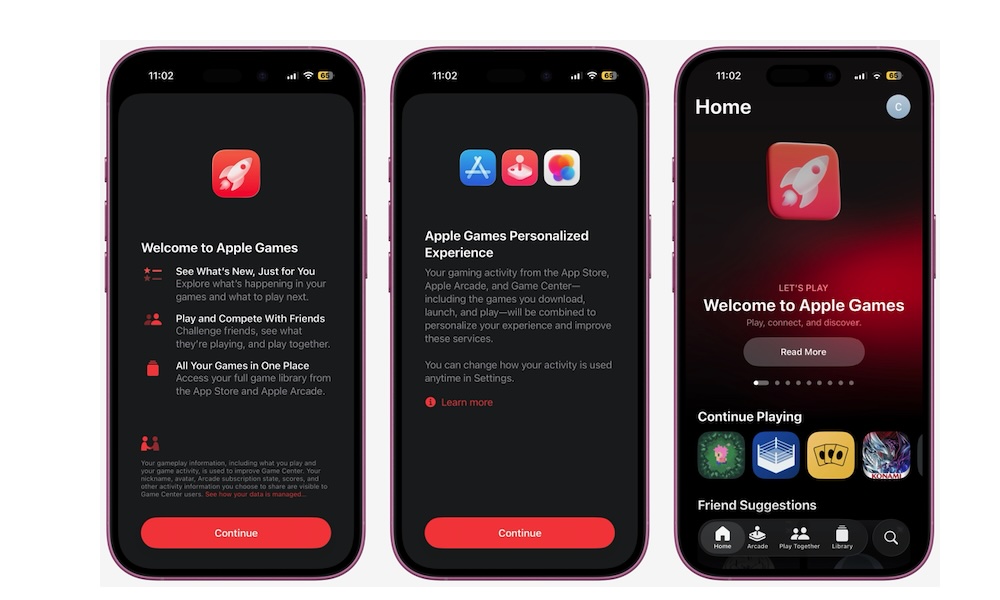
لسنوات، كانت جميع ألعابك وتطبيقاتك المفضلة تعيش معًا في مكان واحد — مريح، ولكنه أيضًا مزدحم بعض الشيء. الآن قدمت Apple تطبيق Apple Games، وهو مركز مخصص يسهل التركيز على الألعاب. يجمع كل عناوين Apple Arcade وتنزيلات App Store في مكان واحد مبسط.
ستجد هنا مجموعتك الكاملة، والتوصيات، وميزات Game Center الاجتماعية مثل لوحات المتصدرين ونشاط الأصدقاء. لا يوجد شيء لتفعيله؛ يظهر التطبيق تلقائيًا على شاشتك الرئيسية بمجرد تثبيت iOS 26. ما عليك سوى النقر على الألعاب والبدء في الاستكشاف.
أفضل جزء هو أن هذا التطبيق اختياري تمامًا؛ إذا لم يعجبك، يمكنك حذفه والاستمرار في استخدام App Store كما كان من قبل.
أتقن نظام iOS 26 على جهاز iPhone الخاص بك
يُعد نظام iOS 26 أحد أهم تحديثات iPhone منذ سنوات. تصميم Liquid Glass يمنح النظام إحساسًا جديدًا تمامًا، بينما تدعم Apple Intelligence أدوات أكثر ذكاءً عبر التطبيقات والمكالمات ولقطات الشاشة.
المضايقات اليومية مثل المكالمات المزعجة والرسائل النصية غير المعروفة واستنزاف البطارية تتم معالجتها تلقائيًا تقريبًا، وهو أمر رائع للمستخدمين المشغولين الذين يريدون فقط التركيز طوال اليوم.
هذه مجرد قمة جبل الجليد؛ هناك المزيد من الميزات التي يمكنك تجربتها بنفسك. نعم، قد يكون الأمر مربكًا بعض الشيء، ولكن يمكنك البدء في استكشاف ميزات مثل Call Screening و Adaptive Power. سيحدثان فرقًا فوريًا في طريقة استخدامك لجهاز iPhone الخاص بك. ومع ذلك، بعد ذلك، خصص بعض الوقت لاستكشاف الخيارات المخفية أيضًا، لأن نظام iOS 26 مليء بالتفاصيل الدقيقة التي تضيف إلى تجربة أفضل بشكل ملحوظ. تأكد من متابعتنا للحصول على المزيد من التغطية حول كل ما هو جديد في iOS 26.


Comments are closed.